Comfy Photo Recovery是一個專業的圖片恢復軟件,專注于圖片恢復,所以恢復的效率會更高,并大大減少恢復后圖片打開出現錯誤的幾率。對于在電腦中較多照片圖片數據丟失的用戶來說非常實用。不管是對磁盤進行格式化、重裝系統還是硬件損壞,都可以用它來進行數據恢復。整個圖片恢復過程沒有任何操作難度,幾乎人人都可以上手操作。只要打開軟件,就可以進行掃描,將所有可恢復的內容都列舉出來,讓用戶自己選擇要恢復的內容。
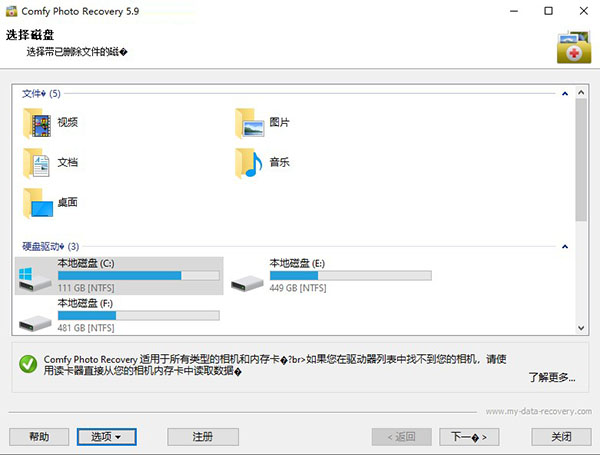
軟件特色
1、該應用程序支持任何類型的文件系統:FAT12 / 16/32,NTFS(NT4)和NTFS5(XP,Vista,7)。支持所有類型的Windows文件系統,包括Windows XP或Windows 7 8 10中使用的NTFS的現代版本。
2、從任何媒體恢復照片。
該應用程序支持任何類型的媒體(硬盤,數碼相機,USB驅動器,閃存卡,手機存儲卡等)。它可與所有類型的存儲卡配合使用,包括CF卡,微型驅動器,Memory Stick,多媒體卡,PC卡,安全數字卡,SmartMedia,xD-Picture卡等。
3、從任何相機恢復照片。
該程序適用于所有類型的照片。得益于RAW圖像的支持,可以從主流和專業(尼康,佳能,奧林巴斯,卡西歐,柯達,索尼,賓得,松下,Ufo等)的所有類型的相機還原照片。
4、專為MS Windows開發。
Comfy Photo Recovery 5完全支持Microsoft Windows 7 8 10/ Vista / 2008 Server / XP / 2003/2000 / NT / Me / 98/95。
5、恢復在病毒攻擊過程中以及系統崩潰后丟失的圖像。
如果您的系統受到病毒攻擊,則可能已刪除了某些圖像。某些應用程序在訪問圖像時也可能會無意中刪除它們。舒適的照片恢復將幫助您找回這些文件。
6、恢復刪除的圖像而沒有放入回收站。
刪除圖像時,許多應用程序不使用回收站。即使找不到這些文件,也可以使用此工具查找和還原它們。您還可以恢復從回收站中刪除的圖像。
7、從已刪除和格式化的分區中還原文件。
您可以找到已刪除的磁盤并從中還原文件和文件夾。您也可以從格式化的分區中還原文件。即使您已經格式化了磁盤并因此更改了文件系統的類型,該程序仍可以從先前的磁盤中查找并恢復文件!
8、使用簡單,界面直觀。
該軟件的開發考慮了使用的簡便性。因此,現在您只需單擊幾下鼠標就可以恢復任何圖像,而無需成為高級PC用戶。
9、能夠在恢復圖像之前預覽圖像。
內置的查看器使您可以選擇要恢復的圖像。
10、過濾選項。
您將能夠按類型,遮罩,大小和尺寸過濾圖像。
11、恢復壓縮文件。
NTFS文件系統允許壓縮文件以節省磁盤空間。該程序可以查看和恢復此類文件和文件夾。
12、保存向導。
現在,恢復的文件不僅可以保存到硬盤和可移動磁盤,還可以刻錄到CD和DVD,恢復的數據也可以上傳到FTP服務器。便捷的分步向導提供詳細指導,可幫助您輕松選擇所需的方法和選項。
安裝方法
1、在本站下載好數據包后進行解壓得到安裝程序“comfy_photo_recovery.exe”,選擇“簡體中文”

2、進入安裝向導,點擊下一步
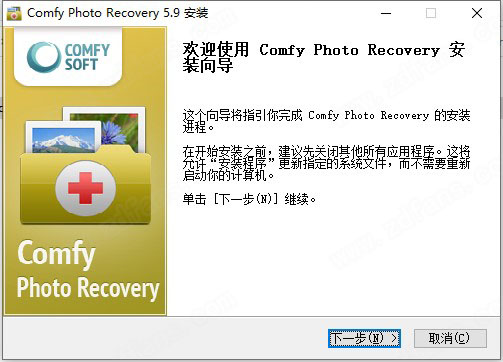
3、選擇第一項(我接受許可協議的條款),再點擊下一步

4、選擇安裝位置,默認路徑為“C:\Program Files\Comfy Software\Comfy Photo Recovery”,建議最好不要安裝到系統盤(C盤)
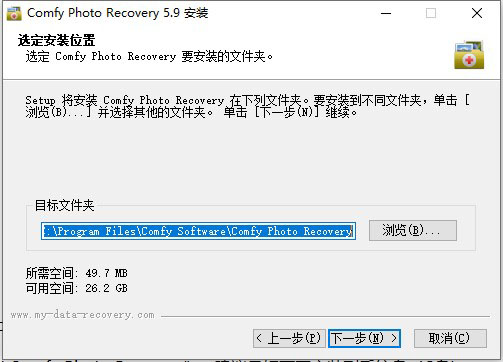
5、在“創建桌面快捷方式”前面勾上
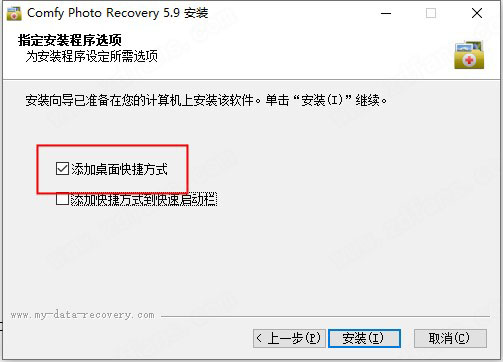
6、軟件安裝需要一些時間請耐心等待即可
7、當安裝結束后先不要運行軟件,點擊“完成”退出安裝向導
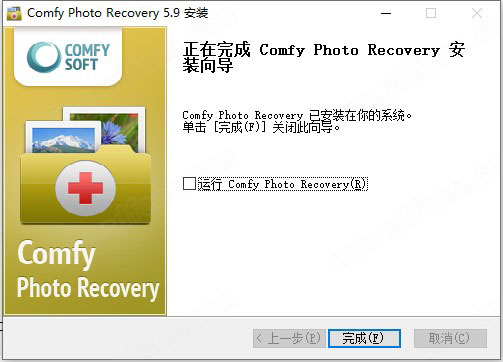
8、運行軟件進入界面點擊“注冊”
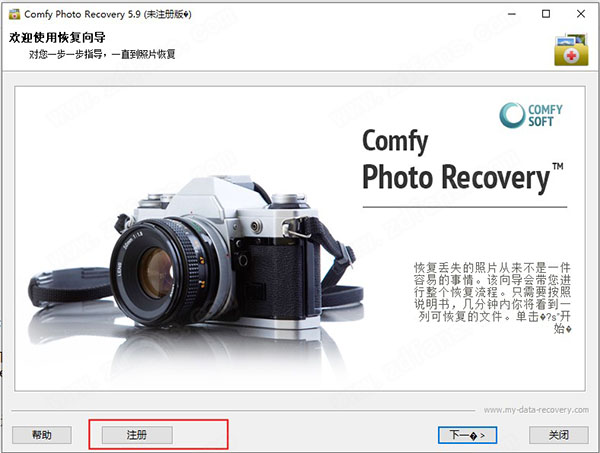
9、回到剛才下載的數據包中運行注冊機“Keygen.exe”,將上面的注冊信息復制到軟件的激活窗口中,點擊注冊
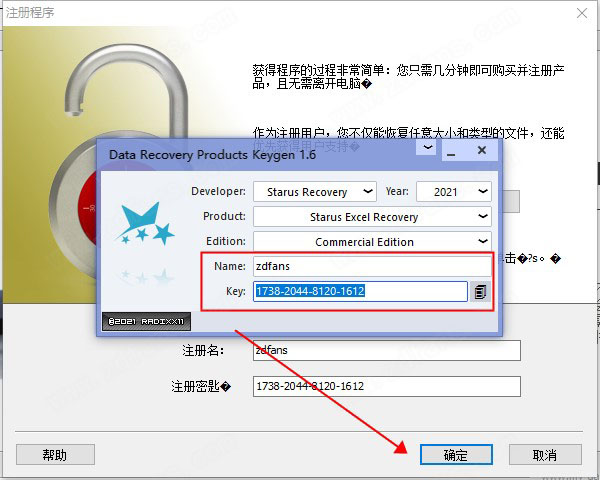
10、最后即可開始免費使用軟件,破解完成
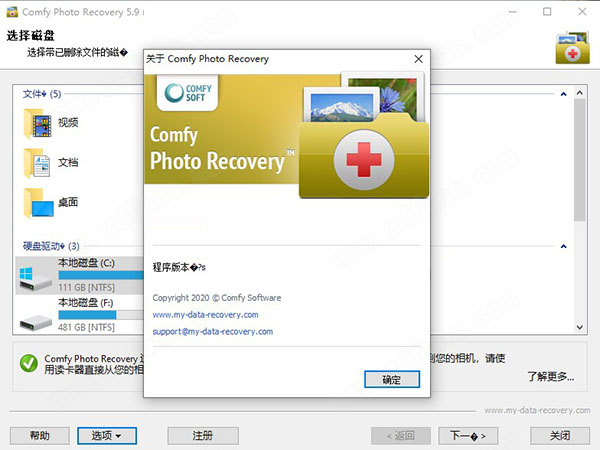
使用說明
一、如何從硬盤、usb閃存驅動器或存儲卡中恢復已刪除的文件
1、具有預覽的文件恢復
在不使用向導的情況下恢復已刪除的文件使您可以在保存文件之前查看文件的內容。
2、搜索并恢復已刪除的文件
主程序窗口的左側顯示計算機邏輯分區的列表。若要開始掃描分區,請使用鼠標單擊該分區。如果文件由于刪除分區而丟失,并且沒有出現在列表中,則可以使用“查找驅動器”函數。在搜索驅動器之后,程序將它們添加到列表中,您可以繼續使用它們,就像使用常規驅動器一樣。當程序分析一個載體時,它會用找到的文件和文件夾填充列表。已刪除的文件和目錄位于被刪除的文件夾中,并被標記為紅色X。若要恢復文件,請轉到它所在的文件夾并突出顯示它。然后按下“恢復”按鈕,位于主程序面板上。程序將打開文件保存向導。要從不同的文件夾恢復幾個文件,可以使用“恢復列表”。此面板位于程序的右下角.將必要的文件拖動到面板中,然后按“恢復”以保存文件。
3、使用向導恢復已刪除的文件
使用向導恢復已刪除的文件可以讓您處理位于不同文件夾中的許多文件。向導可以使用一種方便的方法查找、恢復和保存恢復的文件。若要啟動向導窗體,請在“主程序”菜單中選擇“文件向導”(或使用快捷鍵“CTRL”+“M”)。
4、歡迎
默認情況下,文件恢復向導在啟動程序后會自動啟動。您可以使用“啟動時顯示向導”選項打開或關閉此函數。要繼續,請按“下一步”。
5、選擇一個包含已刪除文件的分區。
在這個步驟中,您必須選擇要從其中恢復數據的邏輯分區或物理載體。在這里,您可以找到以前刪除的邏輯分區。為此,選擇物理載體并單擊“查找驅動器”按鈕。找到的所有分區都將自動添加到驅動器列表中,并可用于工作。若要添加先前創建的信息載體或卷的副本,請按“監視器驅動器”。選擇文件副本后,可以像從現有分區一樣繼續從文件中恢復文件。要繼續,請按“下一步”。
6、選擇一種文件恢復方法
在這個步驟中,您必須指定搜索已刪除文件的方法。可供選擇的辦法如下:
正常掃描(推薦)。使用此選項,不僅可以恢復文件的內容,還可以恢復文件的名稱、創建和編輯日期以及文件在驅動器上的位置。
深入分析。使用此選項,程序將根據“簽名”搜索已刪除的文件。您將無法恢復文件的名稱,它的創建和編輯日期,以及它在驅動器上的位置,但是程序會找到更多可以恢復的文件。
要繼續,請按“下一步”。
7、按類型篩選已刪除的文件
在此步驟中,您可以指定已刪除文件的類型。該程序將掃描驅動器和只搜索某種類型的文件。要繼續,請按“下一步”。
8、按日期和大小篩選已刪除的文件
在此步驟中,可以指定已刪除文件的大小和日期。還可以拒絕在隱藏文件夾和系統文件夾中搜索。該程序允許您根據“已刪除文件”的特性過濾結果。要繼續,請按“下一步”。
9、文件恢復過程
程序開始掃描并填寫可用于保存的文件列表。你可以按下“停止”來停止這個過程。掃描完成后,按“下一步”繼續保存文件。
10、保存恢復的文件
該程序允許您將恢復的文件保存在連接到計算機的任何邏輯分區上的文件夾中,將它們記錄到CD或DVD中,創建文件的虛擬ISO映像,或使用FTP協議將文件導出到遠程服務器。選擇必要的選項并按“下一步”繼續。
11、保存到硬盤
該程序不僅可以恢復文件的內容,還可以恢復其他數據流,還可以用任何其他符號自動替換文件名中的未知符號。使用相應的選項這樣做。指定保存文件的文件夾并按“恢復”。
12、錄制CD或DVD
程序將顯示連接到計算機的磁盤列表。在這一步中,您可以清除磁盤。為此,請將磁盤插入磁盤驅動器并使用相應的選項。按“下一步”繼續。下一步,您可以選擇將文件保存到磁盤的必要選項:指定名稱、選擇記錄速度和磁盤的文件系統。若要創建或繼續多會話,請選中“多會話磁盤”選項。如果將多會話磁盤插入磁盤驅動器,則可以選擇啟動新會話或選擇繼續現有會話的路徑。檢查必要的選項并按“記錄”。
13、創建虛擬ISO映像
該程序允許您使用恢復的文件創建驅動器的虛擬CD或DVD副本。指定驅動器、文件或文件系統的名稱,然后按“創建”。
14、使用FTP導出到服務器
集成的FTP客戶端將允許您將正在恢復的文件導出到服務器.若要使用FTP進行保存,必須指定服務器、端口、用戶名、密碼和工作模式。該程序支持通過代理服務器工作。檢查必要的選項并按“保存”。
二、Comfy Photo Recovery 5如何從存儲卡、照相機、硬盤、閃存盤中恢復已刪除的照片
1、逐步恢復已刪除的照片
分步向導將幫助您找到、恢復和保存已刪除的照片.該程序隱藏了對用戶進行照片恢復的整個復雜性和嚴格的過程。通過回答向導的簡單問題,您將很容易地恢復丟失的文件。
2、選擇刪除圖像的驅動器
啟動后,程序將顯示連接到用戶系統的邏輯分區和物理設備的列表。如果您的圖像由于刪除邏輯分區或分區表中的故障而丟失,您將能夠找到已刪除的分區。為此,右鍵單擊物理媒體載體并從菜單中選擇“查找驅動器”。找到的所有分區都將自動添加到驅動器列表中,并可用于工作。為了消除損壞數據的可能性,您可以創建任何驅動器的虛擬副本,并繼續從其中恢復照片。為此,右擊驅動器并從菜單中選擇“保存驅動器”。保存驅動器后,可以使用菜單中的“Monitor驅動器”選項連接該驅動器,并繼續從數據的虛擬副本中恢復。若要恢復照片,請選擇必要的驅動器并按下“下一步”。
3、選擇一種照片恢復方法
在此步驟中,必須指定搜索已刪除照片的方法。可供選擇的辦法如下:
正常掃描(推薦)。使用此選項,您不僅可以恢復照片文件的內容,還可以恢復它的名稱、創建和編輯它的日期以及它在驅動器上的位置。
深入分析。使用此選項,程序將通過“簽名”搜索已刪除的文件。您將無法恢復文件的名稱,它的創建或編輯日期,以及它在驅動器上的位置,但是程序會找到更多可以恢復的文件。
要繼續,請按“下一步”。
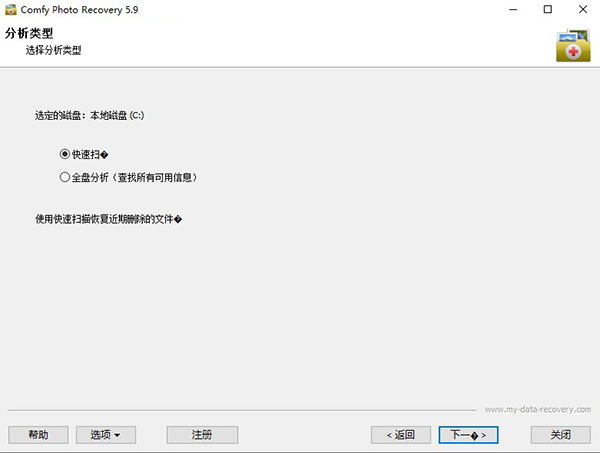
4、過濾恢復文件
在此步驟中,您可以指定已刪除文件的類型(jpg、psd、原始…)。。該程序將掃描驅動器和只搜索特定類型的文件。還可以根據創建日期、文件大小和文件是否被刪除來限制結果列表。要繼續,請按“下一步”。
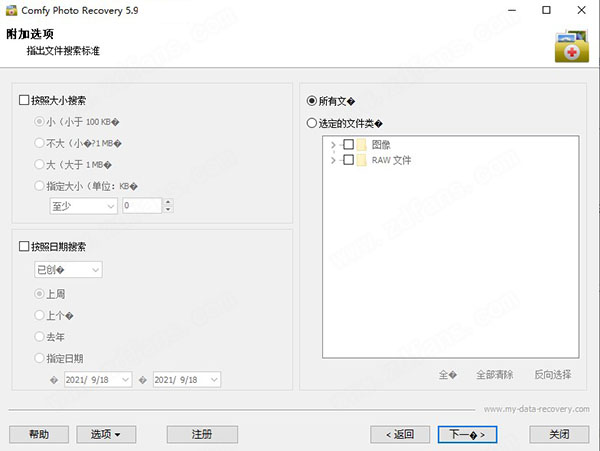
5、照片恢復過程
該程序將開始掃描選定的驅動器,并將顯示小的“預覽”圖像,因為它找到的文件,可以恢復。您可以雙擊圖像以查看其自然大小.要停止掃描,可以按“停止”,但我們建議您等待任務完成。恢復后,您可以選擇需要保存的照片。這里有“選擇所有”、“清除”和“倒轉”的選項。您還可以使用以下選項更改文件列表顯示模式:“縮略圖”、“大型符號”、“常規符號”、“列表”、“表”和“Tile”。要繼續,請按“下一步”。

6、保存恢復的文件
該程序可以將恢復的文件保存到連接到用戶計算機的任何驅動器上的文件夾中,將其記錄到CD或DVD中,創建文件的虛擬ISO副本,或使用FTP協議將數字圖像導出到遠程服務器。選擇必要的選項并按“下一步”繼續。
7、保存到硬盤
該程序不僅可以恢復文件的內容,還可以恢復其他數據流,還可以用任何其他符號自動替換文件名中的未知符號。為此使用相應的選項。指定保存文件的文件夾并按“恢復”。
8、錄制CD或DVD
該程序將顯示與計算機連接的記錄器驅動器列表。您可以將信息從磁盤中刪除,方法是將其插入磁盤驅動器并按下“清除磁盤”,然后按下“Next”繼續。下一步,您必須選擇將照片保存到磁盤的必要選項:輸入名稱、選擇錄制速度和磁盤的文件系統。若要創建或繼續多會話,請選中“多會話磁盤”選項。如果將多會話磁盤插入到驅動器中,則可以選擇啟動新會話或選擇繼續現有會話的路徑。指定必要的選項并按“記錄”。
9、創建虛擬ISO副本
該程序允許您使用恢復的文件創建CD或DVD的虛擬副本。輸入磁盤、文件和文件系統的名稱,然后按“Create”。
10、使用FTP導出
Comfy Photo Recovery 5的FTP客戶端允許您將恢復的圖像導出到服務器.若要保存文件,請指定服務器、端口、用戶名、密碼和工作模式。該程序支持通過代理服務器工作。檢查必要的選項并按“保存”。
標簽: 圖片恢復
精品推薦
-

失易得數據恢復免費版
詳情 -

佳佳數據恢復軟件注冊機
詳情 -

TF卡修復工具
詳情 -

強力數據恢復大師
詳情 -

佳佳數據恢復軟件
詳情 -

宏宇RAR文件恢復向導
詳情 -

嗨格式數據恢復大師
詳情 -

金山數據恢復
詳情 -

aorndata數據恢復軟件電腦版
詳情 -

FonePaw軟件注冊機
詳情 -

Tenorshare UltData for iOS免費版
詳情 -

小天才電話手表z6超級系統恢復軟件
詳情 -

Handy recovery
詳情 -

軟媒魔方數據文件恢復大師
詳情 -

RecoveryTools ZIP Repair(zip修復工具)
詳情 -

Easy Recovery Data Recovery(數據恢復軟件)
詳情
裝機必備軟件



















網友評論